最近有位用户在电脑当中设置bios的时候,发现bios界面当中找不到vt选项了,用户不知道怎么解决,为此非常苦恼,那么bios找不到vt选项怎么办呢?今天u启动u盘装机为大家分享bios找不到vt选项的解决方法。
bios找不到vt选项解决方法:
1.电脑将关机,按开机键开机,同时快速按F10键,HP电脑开机BIOS是按F10键,其他电脑一般通用键是F2键,但有100个特殊情况。如图所示:
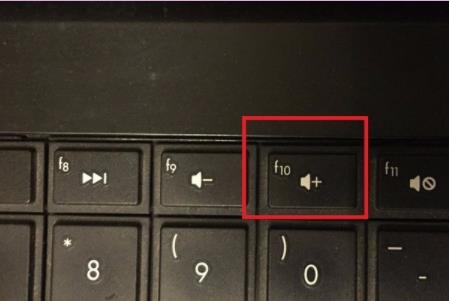
2.进入BIOS接口后,选择下面的degreesecurity选项。如图所示:

3.转到安全屏幕并在底部选择系统安全选项。如图所示:
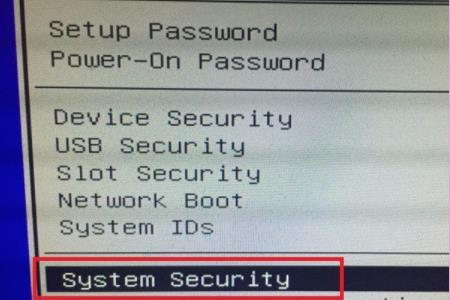
4.按回车键进入设置界面,看到虚拟化技术选项,然后是off状态,或disable,按右边的方向键切换为enable。如图所示:
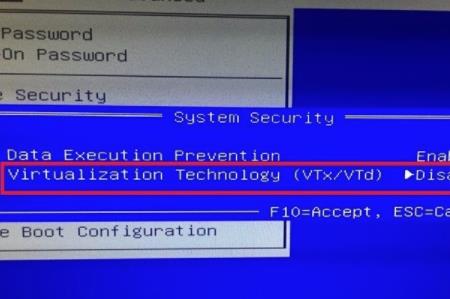
5.在切换enable选项之后,vt选项就被启用了。此时,按F10保存当前设置。如图所示:
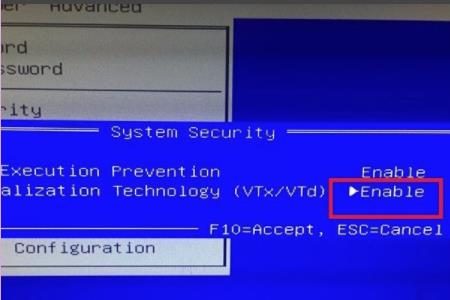
6.然后退出当前设置屏幕。再次按F10,将出现savechangesandexit选项。如图所示:
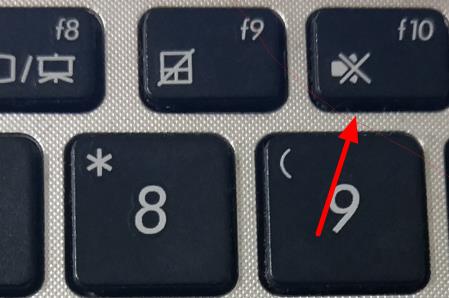
7.然后将弹出一个窗口来保存确认。在这里,选择yes选项,成功启动,如图所示:
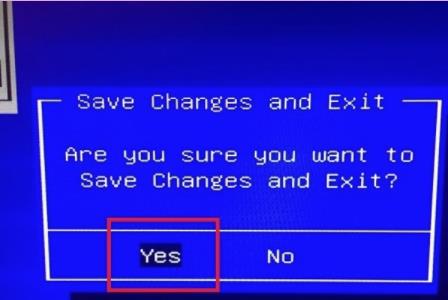
关于bios找不到vt选项的解决方法就为用户们详细介绍到这边了,如果用户们碰到了同样的问题,可以参考以上方法步骤进行操作哦,希望本篇教程对大家有所帮助,更多精彩教程请关注u启动官方网站。

